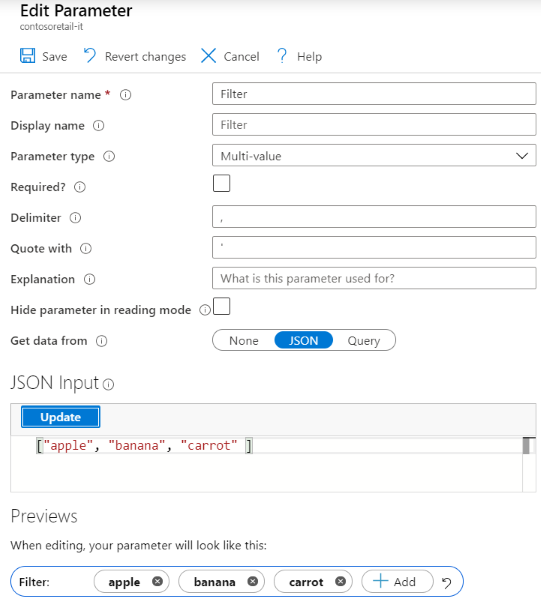多重值參數
多重值參數可讓使用者設定一或多個任意文字值。 多重值參數通常用於篩選,通常當下拉式控制項可能包含太多值時很有用。
建立靜態多重值參數
從編輯模式中的空白活頁簿開始。
選取 [新增參數] >[新增參數]。
在開啟的新參數窗格中,輸入:
- 參數名稱:
Filter - 參數類型:
Multi-value - 必要:
unchecked - 取得資料來源:
None
- 參數名稱:
選取 [儲存] 以建立參數。
Filter 參數會是多重值參數,而最初沒有值。
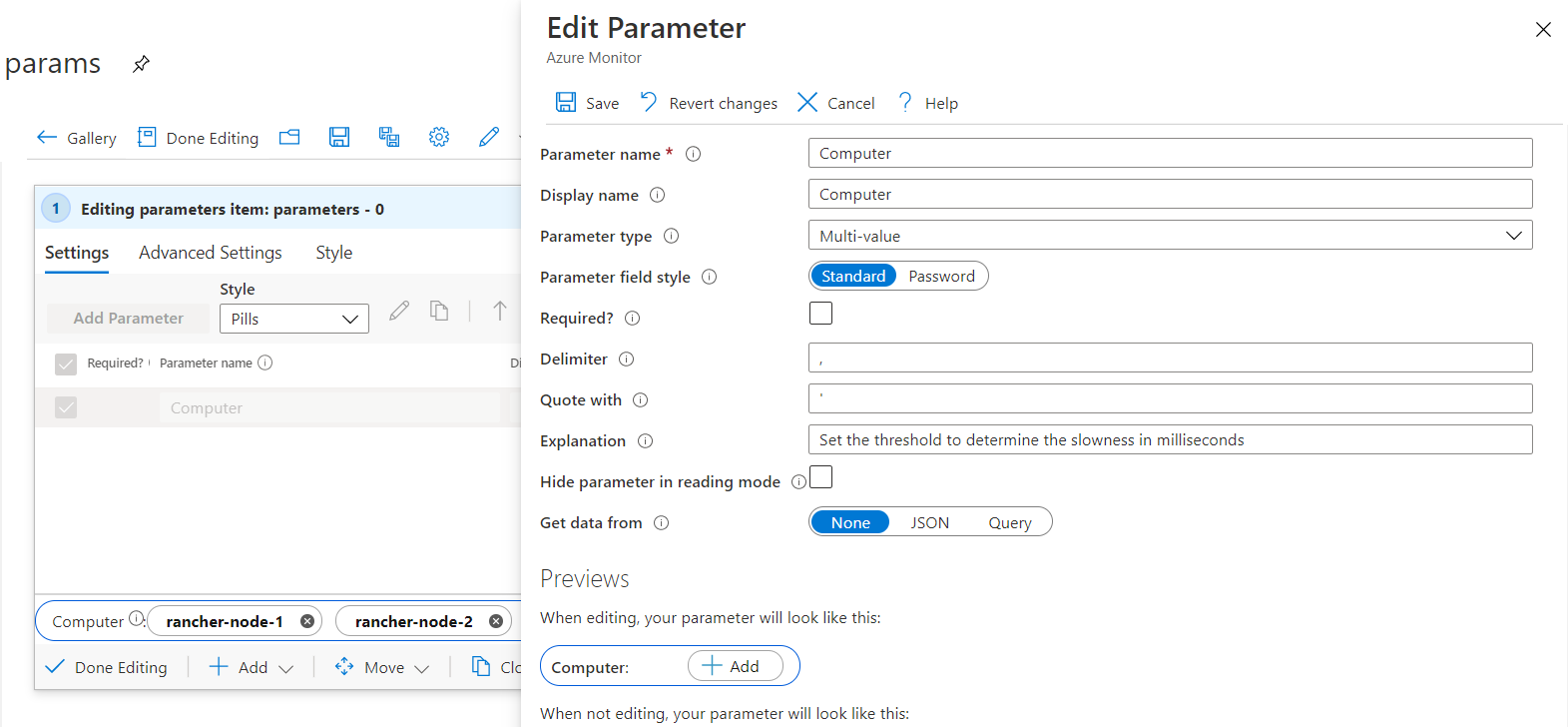
然後,您可以新增多重值。
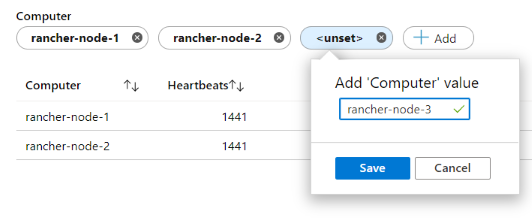
多重值參數的行為類似於複選的下拉式清單參數,通常使用於類似 "in" 的案例中。
let computerFilter = dynamic([{Computer}]);
Heartbeat
| where array_length(computerFilter) == 0 or Computer in (computerFilter)
| summarize Heartbeats = count() by Computer
| order by Heartbeats desc
參數欄位樣式
多重值參數支援下列欄位樣式:
標準:允許您新增或移除任意文字項目。
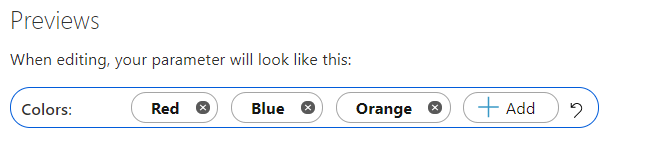
密碼:允許您新增或移除任意密碼欄位。 只有在您輸入時,密碼值才會隱藏在 UI 中。 參考時,這些值仍可當作參數值完整存取。 儲存活頁簿時,這些值會以未加密方式儲存。
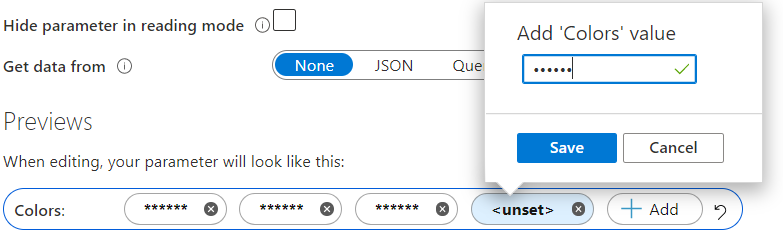
建立具有初始值的多重值參數
您可以使用查詢來植入具有初始值的多重值參數。 然後,您可手動移除值,或新增更多值。 如果使用查詢來填入多重值參數,還原預設值按鈕會出現在參數上,以還原回原始查詢的值。
從編輯模式中的空白活頁簿開始。
選取 [新增參數] >[新增參數]。
在開啟的新參數窗格中,輸入:
- 參數名稱:
Filter - 參數類型:
Multi-value - 必要:
unchecked - 取得資料來源:
JSON
- 參數名稱:
在 [JSON 輸入] 文字區塊中,插入此 JSON 程式碼片段:
["apple", "banana", "carrot" ]查詢結果的所有項目都會顯示為多重值項目。 不限於 JSON。 您可以使用任何查詢提供者來提供初始值,但僅限於前 100 個結果。
選取 [執行查詢]。
選取 [儲存] 以建立參數。
Filter參數會是多重值參數,具有三個初始值: